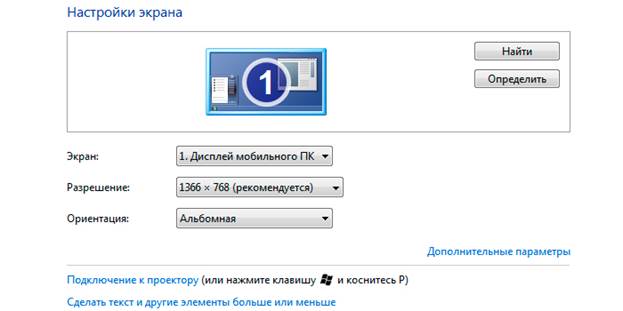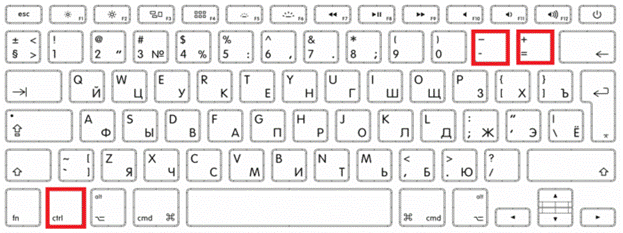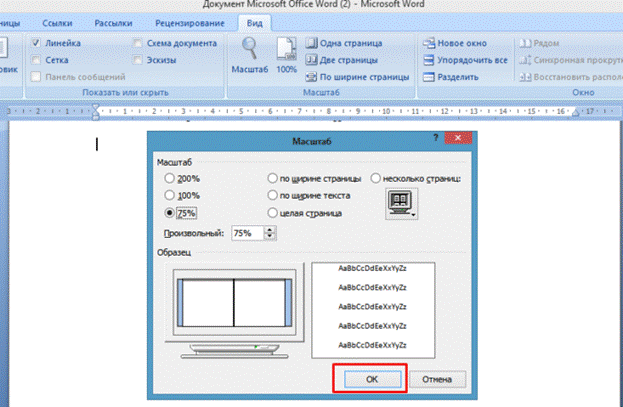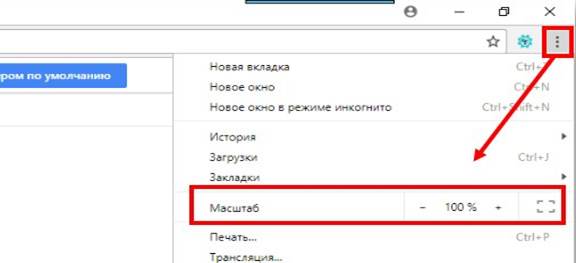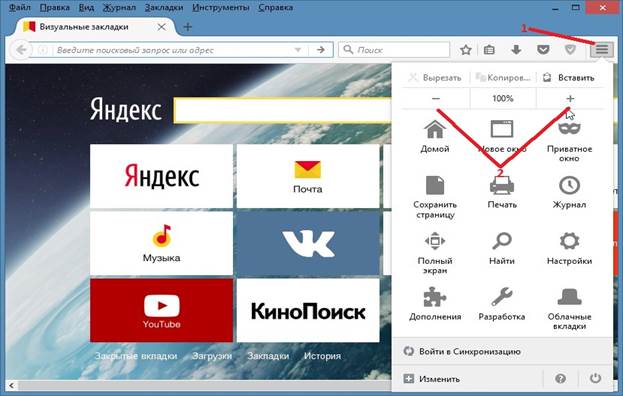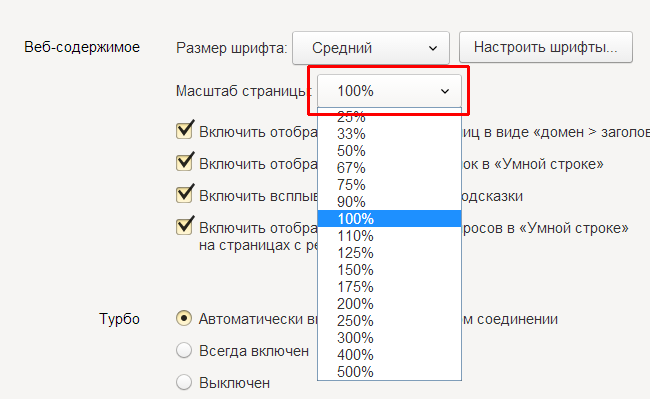Η ευκολία εργασίας σε ένα φορητό υπολογιστή στο σπίτι εξαρτάται σε μεγάλο βαθμό από το πόσο κατάλληλος είναι ο χρήστης για την προσαρμογή του περιβάλλοντος εργασίας OS και των μεμονωμένων εφαρμογών. Η κύρια προσοχή δίνεται στην ανάλυση της οθόνης οθόνης που σχετίζεται με τις γραμμικές διαστάσεις των γραφικών εικόνων, οι οποίες μπορούν να τροποποιηθούν με διάφορους τρόπους.
Προσαρμογή κλίμακας οθόνης
Πριν προσπαθήσετε να μειώσετε την οθόνη σε ένα φορητό υπολογιστή, θα πρέπει να εξετάσετε όλες τις επιλογές για επικείμενες ενέργειες. Η ευκολότερη και πιο βολική προσέγγιση για την προσαρμογή της κλίμακας της εικόνας στην οθόνη είναι να χρησιμοποιήσετε τις δυνατότητες που είναι εγγενείς στη λειτουργικότητα του ίδιου του λειτουργικού συστήματος. Η διαδικασία για να γίνει αυτό είναι η ίδια για τις πιο πρόσφατες εκδόσεις των Windows.
Η προσέγγιση αυτή μπορεί να υλοποιηθεί ως εξής:
- Αρχικά, στο κενό πεδίο της επιφάνειας εργασίας, πρέπει να καλέσετε το μενού περιβάλλοντος με το touchpad ή το ποντίκι και να επιλέξετε "Properties: Screen" σε αυτό.
- Στο παράθυρο που εμφανίζεται, κάντε κλικ στο "Επιλογές" και μεταβείτε σε ένα άλλο πεδίο όπου υπάρχει μια γραμμή "Ανάλυση οθόνης".
- Στη συνέχεια, μένει να επιλέξετε την κατάλληλη τιμή από τις επιλογές που προτείνει το σύστημα και κάντε κλικ στο "Εφαρμογή".
Κατά τη διάρκεια αυτής της λειτουργίας, υπάρχει ένα μοτίβο σύμφωνα με το οποίο, με αύξηση της ανάλυσης, η κλίμακα γίνεται μικρότερη και αντίστροφα. Από την άλλη πλευρά, όταν ρυθμιστεί, το μέγεθος εικόνας αυξάνεται ή μειώνεται αυτόματα.
Δώστε προσοχή! Το εύρος κλίμακας σε αυτή την περίπτωση μπορεί να είναι αρκετά μεγάλο.
Για να το αυξήσετε, θα χρειαστεί να εγκαταστήσετε ένα ειδικό πρόγραμμα οδήγησης κάρτας γραφικών (καλείται προηγμένη). Μετά την ολοκλήρωση της διαμόρφωσης, αυξάνονται οι δυνατότητες της διασύνδεσης, χάρη στις οποίες είναι δυνατή η επιλογή κλίμακας που είναι κατάλληλη για τον χρήστη.
Αλλαγή της ανάλυσης οθόνης χρησιμοποιώντας τα κουμπιά της συσκευής εισόδου
Ένας άλλος σχετικά απλός τρόπος για να αλλάξετε την ανάλυση οθόνης (ρυθμίστε την κλίμακα εικόνας) είναι να τον ελέγξετε από το πληκτρολόγιο. Η διαδικασία στην περίπτωση αυτή μοιάζει με αυτό:
- Πρώτα πρέπει να βρείτε τα κουμπιά "Ctrl", "+" και "-" στο πεδίο πληκτρολόγησης.
- Για να αυξήσετε το μέγεθος της εικόνας της οθόνης, πρέπει να πατήσετε ταυτόχρονα "Ctrl" και "+".
- Εάν είναι απαραίτητο να το μειώσετε, πατήστε "Ctrl" και "-" μαζί.
Κρατήστε αυτά τα κουμπιά σε κάθε μία από τις περιπτώσεις που εξετάζονται μέχρι να αλλάξει το μέγεθος στο επιθυμητό μέγεθος. Στην περίπτωση ταυτόχρονης σύσφιξης των "Ctrl" και "0", το μέγεθος επιστρέφει στην αρχική τιμή.
Πρόσθετες πληροφορίες! Μπορείτε να κάνετε ζουμ χρησιμοποιώντας το ίδιο πληκτρολόγιο σε συνδυασμό με το ποντίκι.
Για να το κάνετε αυτό, πρέπει να πατήσετε το κουμπί "Ctrl" στο πληκτρολόγιο και περιστρέφοντας τον τροχό κύλισης, αυξήστε ή μειώστε το μέγεθος της εικόνας.
Εικονίδια μικρών και μεγάλων οθονών
Η διαδικασία προσαρμογής της κλίμακας περιλαμβάνει επίσης την προσαρμογή του μεγέθους των εικονιδίων που εμφανίζονται στο τραπέζι ή στον εξερευνητή, τα οποία φαίνονται μικρά κάτω από ορισμένες συνθήκες και μερικές φορές το αντίστροφο. Για να αλλάξετε, θα χρειαστεί να εκτελέσετε τις παρακάτω λειτουργίες:
- Έχοντας επιλέξει μια ελεύθερη θέση στην οθόνη και καλέσετε το μενού περιβάλλοντος χρησιμοποιώντας το δεξιό κουμπί αφής (ποντίκι).
- Στο παράθυρο που εμφανίζεται, επιλέξτε "Ιδιότητες" και στη συνέχεια "Οθόνη" (στα Windows 10 - "Ρυθμίσεις οθόνης").
- Στη συνέχεια, μεταβείτε στην υποενότητα "Ρυθμίσεις" και ορίστε την απαιτούμενη κλίμακα.
Στη δέκατη έκδοση, γι 'αυτό πρέπει να μεταβείτε στις "Προηγμένες ρυθμίσεις" και στη συνέχεια να βρείτε το παράθυρο σχετικά με την αλλαγή μεγέθους των εικονιδίων στην οθόνη.
Αλλαγή του μεγέθους οθόνης της συσκευής εξόδου στο Word
Για να αλλάξετε μεγέθη οθόνης απευθείας σε μορφή Word, θα πρέπει να κάνετε τα εξής:
- Πρώτα πρέπει να ανοίξετε το διορθωμένο έγγραφο στο Word.
- Στη συνέχεια, στη γραμμή εργαλείων, βρείτε την καρτέλα που ονομάζεται "Προβολή" και πηγαίνετε σε αυτήν.
- Στη συνέχεια, στην ενότητα με την επιγραφή "Κλίμακα" κάντε κλικ στο αντίστοιχο εικονίδιο.
- Συμπερασματικά, απομένει να βάλουμε ένα σημάδι μπροστά από το επιθυμητό παράθυρο που να δείχνει την κλίμακα σε ποσοστό.
Σε αυτή τη ρύθμιση του εγγράφου μπορεί να θεωρηθεί πλήρης.
Αλλάξτε την ανάλυση του προγράμματος περιήγησης
Μπορείτε επίσης να αλλάξετε την κλίμακα των πληροφοριών που εμφανίζονται στην οθόνη προσαρμόζοντας τις ρυθμίσεις στο πρόγραμμα περιήγησης που χρησιμοποιείται για την εμφάνισή της. Σκεφτείτε πώς γίνεται αυτό στα πιο δημοφιλή προγράμματα περιήγησης ιστού.
Google Chrome
Για να εκτελέσετε λειτουργία ζουμ στο Chrome, θα χρειαστείτε:
- Ανοίξτε το πρόγραμμα περιήγησης και βρείτε στην επάνω δεξιά γωνία 3 λωρίδες τοποθετημένες οριζόντια.
- Αφού κάνετε κλικ στο εικονίδιο, θα εμφανιστεί ένα μενού με μεγάλο αριθμό στοιχείων.
- Σε αυτό, επιλέξτε τη γραμμή "Κλίμακα" και χρησιμοποιήστε τα εικονίδια "+" και "-" για να ορίσετε την επιθυμητή τιμή ως ποσοστό προς την κατεύθυνση της μείωσης ή της αύξησης.
Μετά την ολοκλήρωση της επιλογής του επιθυμητού μεγέθους, η ρύθμιση μπορεί να θεωρηθεί πλήρης.
Όπερα
Για το πρόγραμμα περιήγησης Opera, οι ίδιες λειτουργίες εκτελούνται με την ακόλουθη σειρά:
- Πρώτα πρέπει να επιλέξετε το τμήμα Προβολή στις ρυθμίσεις του.
- Βρείτε τις επιλογές μεγέθυνσης και σμίκρυνσης, μέσω των οποίων το μέγεθος εικόνας διευρύνεται ή συρρικνώνεται κατά μήκος των δύο αξόνων.
Δώστε προσοχή! Μπορείτε επίσης να χρησιμοποιήσετε τα πλήκτρα CTRL και +/- στο πληκτρολόγιο για μεγέθυνση και σμίκρυνση.
Εάν θέλετε οι σελίδες που βλέπετε να ανοίγουν σε μια συγκεκριμένη κλίμακα, πρέπει να τις ορίσετε από προεπιλογή. Για να γίνει αυτό, θα πρέπει να ενεργήσετε ως εξής:
- Μεταβείτε στην ενότητα "Ρυθμίσεις".
- Στη συνέχεια, κάντε κλικ στο εικονίδιο "Sites" στην πλαϊνή γραμμή.
- Στη συνέχεια, στην ενότητα "Προβολή", στο αναπτυσσόμενο μενού, βρείτε "Κλίμακα σελίδας".
Εν κατακλείδι, μένει να επιλέξετε το μέγεθος στο οποίο είναι εύκολο να δείτε τα παράθυρα του προγράμματος περιήγησης.
Firefox
Για να αλλάξετε το μέγεθος μιας σελίδας στον Firefox, πρέπει να κάνετε τα εξής:
- Μεταβείτε στο πρόγραμμα περιήγησης και βρείτε το εικονίδιο με τη μορφή τριών οριζόντιων λωρίδων στην επάνω δεξιά γωνία.
- Κάντε κλικ σε αυτά και μεταβείτε στο αναπτυσσόμενο μενού. Στην αρχή (στην κορυφή) υπάρχει ένα παράθυρο με τα σήματα "+" και "-", καθώς και με τον αριθμό 100%.
- Κάνοντας κλικ σε ένα από τα δύο πρώτα μπορείτε να αυξήσετε ή να μειώσετε την κλίμακα της εικόνας, αντίστοιχα.
Μετά την ολοκλήρωση της διαμόρφωσης, κάντε κλικ σε οποιοδήποτε ελεύθερο πεδίο, μετά το οποίο το πρόγραμμα περιήγησης θα επιστρέψει στην αρχική του κατάσταση.
Yandex
Για να προσαρμόσετε την κλίμακα σελίδων στο Yandex, θα χρειαστείτε:
- Όπως και στην προηγούμενη περίπτωση, ανοίξτε ένα πρόγραμμα περιήγησης και βρείτε τρεις οριζόντιες λωρίδες στην επάνω δεξιά γωνία.
- Κάνοντας κλικ σε αυτά, ανοίξτε μια αναπτυσσόμενη λίστα με έναν αριθμό τιμών κλίμακας σε ποσοστό.
- Θα παραμείνει να επιλέξει οποιοδήποτε κατάλληλο μέγεθος κατά την κρίση του χρήστη.
Οι εισαγόμενες διορθώσεις αποθηκεύονται αυτόματα. Μπορείτε να αντιγράψετε την ίδια ενέργεια στο πληκτρολόγιο, για την οποία πρέπει να κρατήσετε πατημένο το πλήκτρο CTRL και να κάνετε κύλιση του τροχού του ποντικιού. Όταν περιστρέφεται μακριά από τον εαυτό του, είναι δυνατό να αυξηθεί η κλίμακα, και στον εαυτό του, να μειωθεί. Οι καταχωρημένες αλλαγές αποθηκεύονται και μεταφέρονται σε άλλες σελίδες του προγράμματος περιήγησης.
Βίντεο - πώς να προσαρμόσετε γρήγορα την ανάλυση της οθόνης
Για να ελέγξετε διάφορους τρόπους αλλαγής μεγέθους χαρακτήρων και κλιμάκωσης εικόνων, είναι πιο βολικό να παρακολουθήσετε ένα βίντεο: